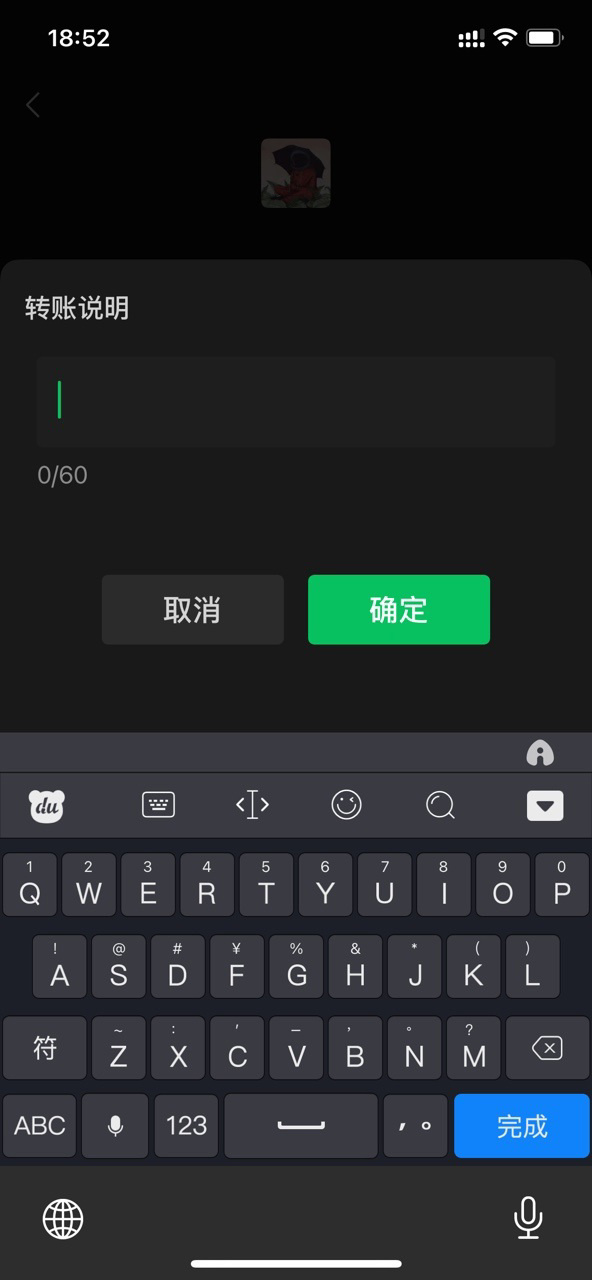平常大家在写论文或者其他资料的时候需要知道自己到底写了多少字,有没有达到要求。那么我们用word怎么看字数呢?下面让小编为你带来word怎么统计录入字数的方法,欢迎大家来到学习。
word统计字数步骤
01首先打开文档,用光标选中你需要统计字数的部分。
word2013怎样设置每页字符数
在编辑Word文档时,有时候由于格式和其他一些特殊的要求,我们需要对文档每页的行数或者每行的字数进行规定,每页和行数和每行的字数均保持一个固定的值,以使文档看起来更加规范。下面就教大家操作方法吧。 word2013设置每页的行数和字符数的方法 进入Word编辑页面之后,点击顶部功能区的“页面布局&r
02在菜单栏中找到“审阅”菜单按钮,单击左键。
03单击“字数统计”,Word就会自动统计文档内的字数,会显示出来“段落数”、“行数”、“字数”等。
04在word的2003的版本中,你只需要用光标选中你要统计字数的部分,左下角自动会出现对该部分字数的统计。如下图中,选中部分的字数为209个字。
word如何设置页码第几页共几页
我们在编辑word文档的时候往往需要,添加“第几页”,共几页。以便于我们打印出来的文档能够方便阅读。那么具体怎么设置呢?接下来小编举例简单的例子告诉大家在word中添加页码第几页共几页的方法。 在word中添加页码第几页共几页的方法 在页脚输入“第页”,&ldqu